Google es un buscador muy popular entre los usuarios, es el navegador que más registros tiene en internet a nivel mundial. Su mayor característica es su propia facilidad de uso, también acepta varios comandos que le permiten refinar su búsqueda. A su vez, esta empresa está incrementando sus operaciones a través de actualizaciones.
De entrada, cabe señalar que si eres usuario del navegador Google Chrome, habrás notado que cuando subes o bajas el volumen de algún elemento o contenido que estás visualizando en el equipo con Windows 10, un widget con el control de volumen.
Además, desde este widget es posible mettere in pausar y reanudar la reproducción, subir y bajar el volumen, así como ir al siguiente contenido o retroceder. ¡Sin embargo! Si lo que quieres es quitar o eliminar el widget de volumen en Windows 10, te indicaremos todos los pasos.
Google: Pasos a seguir para quitar el widget de volumen de Windows 10

A su vez, esta función es muy útil para muchos usuarios, ya que parece una herramienta funcional, pero para muchos otros usuarios esta función no les gusta, ya que es un estorbo para ellos.
Por esta razón, es importante comprender cómo puede eliminar este widget de volumen en Windows. Cabe señalar que esta herramienta aparece cuando cualquier video o contenido de la plataforma YouTube viene reproducido dal navegador Google Chrome.
A su vez, esta herramienta es un poco grande lo que causa molestia a algunos usuarios, y debería desaparecer en segundos. Pero en muchos casos tarda un poco más en ocultarse, por lo que hay que seguir una serie de pasos para poder deshacerse de él.
Entonces, para eliminar este widget de su navegador, debe deshabilitarlo y este proceso se puede realizar a través de i » bandera « del propio navegador. En primer lugar, tienes que ubicarte en una pestaña del navegador y tienes que buscar la siguiente dirección: Chrome: // flags y luego tienes que presionar enter.
Esta opción abrirá automáticamente una nueva ventana que incluye la configuración y opciones experimentales del navegador, en este caso en Chrome. Así que, estando ahí, tendrás que buscar la opción «# manejo-de-claves-de-medios-de-hardware».
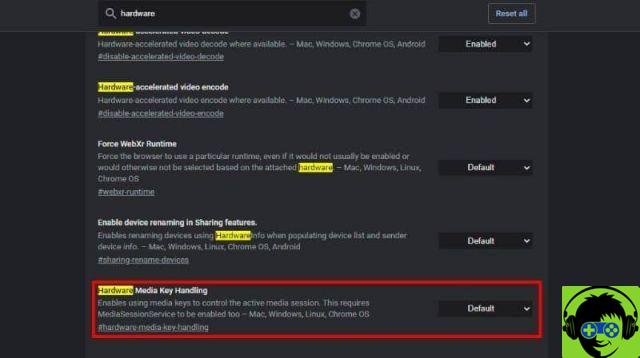
Le recomendamos que busque esta opción utilizando la barra de búsqueda, ya que esto le permitirá encontrarla más rápido. Del mismo modo, tenga en cuenta que a través de esta configuración puede desactivar la función del widget de control de volumen.
También mientras realiza este procedimiento encontrará una ventana en el lado derecho donde puede hacer clic y aparecerá un mini menú donde debe seleccionar la opción "Discapacitado".
Continuación del procedimiento para eliminar el widget del volumen
A continuación, aparece un botón azul en la parte inferior del navegador, que le permite reinicia el navegador. Al hacer clic en él, notarás como la ventana se cierra temporalmente, pero se vuelve a abrir automáticamente con la configuración establecida. Es un procedimiento extremadamente simple.
A partir de ese momento, es posible que notes que cuando presionas las teclas de control de volumen de Windows mientras visualizas una reproducción en el navegador, no aparece el widget de control de volumen de Google Chrome que tanto te estaba molestando.
A su vez, si en algún momento cambias de opinión y deseas reactivar esta opción, puedes hacerlo. Solo tienes que repetir los pasos que mencionamos anteriormente y cambiar la opción a "Calificado" y presione el botón azul para reiniciar el navegador y de esta manera ajustar los cambios deseados.
Entonces, con estos pasos, puede eliminar permanentemente el widget de su navegador, esta característica molesta ya no lo interrumpirá mientras ve contenido en YouTube. Puedes estar tranquilo y si decides cambiar de opinión sabes que puedes revertir el rumbo.
Chrome siempre ha pensado en brindar las mejores herramientas, funciones y aplicaciones a sus usuarios. Por esta razón se le conoce como el navegador más popular a nivel mundial. En definitiva, tratar siempre de mejorar y crear herramientas y extensiones que son útiles para sus usuarios y que si otros las encuentran inconvenientes, les ofrece la posibilidad de eliminarlas. Piensa siempre en todos.

























